Windows8.1でログオン画面の色を変更する方法
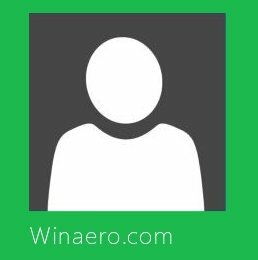
前任者と同様に、Windows8.1にはまだログオン画面の色を変更するオプションがありません。 ログオン画面は、ユーザーアカウントを表示し、ロック画面の直後に表示される画面です。 ほとんどのユーザーはログオン画面の色にさえ注意を払っていませんが、次のカテゴリがあります より柔軟に好みに応じてOSをカスタマイズすることを好むユーザー(私自身を含む) 仕方。 これらのユーザーは、ログオン画面のデフォルトの青色に満足しておらず、希望の色に変更したい場合があります。 これは、ログオン画面の色を変更する方法を示す簡単なチュートリアルです。
ログオン画面の色を変更するために、私はという小さなツールをコーディングしました スタート画面のカラーチューナー Windows8.1の場合。 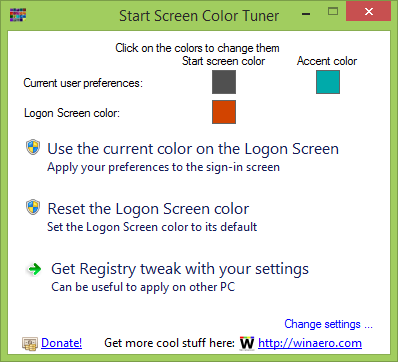
色を変更する方法は次のとおりです。
- スタート画面のカラーチューナーアプリケーションを実行します。 現在のユーザーの設定を読み取り、表示します。 スタート画面の個人的な色設定。
- 「ログオン画面の色」ラベルの近くにあるカラーボックスをクリックします。 「色の選択」ダイアログが表示されます。
- UACプロンプトが表示されます。 ここでは、Windowsレジストリに新しい色設定を書き込むことを許可する必要があります。
- それでおしまい。 次に画面をロックしたり、サインアウトしたり、ユーザーを切り替えたりすると、デフォルトの青色ではなく、選択した色が表示されます。
ボーナスとして、同じウィンドウからスタート画面の色とアクセントの色をその場で変更することができます。 スタート画面のカラーチューナー フリーウェアであり、Windows8.1をサポートするポータブルアプリです。 インストールまたはアンインストールする必要はありません。
スタート画面のカラーチューナーは複数の言語をサポートしており、簡単なテキストファイルを介して翻訳できます。
スタート画面のカラーチューナーは、 ここからダウンロード 無料で。


